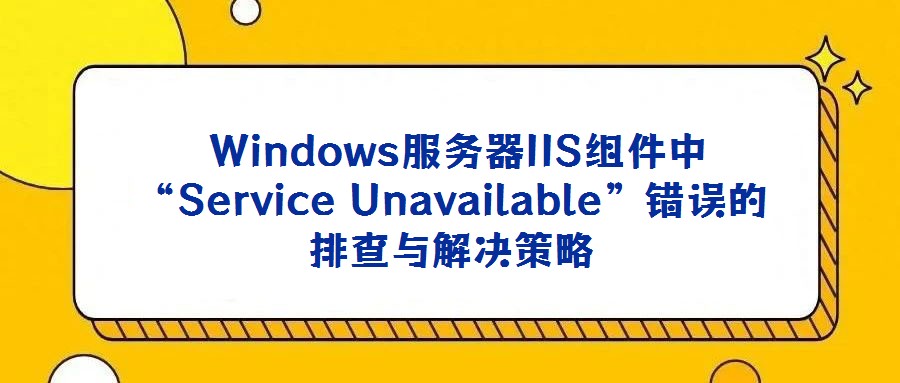
本文所涉教程專基于Windows服務(wù)器環(huán)境下Internet Information Services(IIS)組件展開。Service Unavailable作為網(wǎng)站運維中常見的系統(tǒng)級警告提示,往往對用戶體驗造成直接影響,掌握其排查與解決方法對保障網(wǎng)站穩(wěn)定性具有重要意義。
Service Unavailable錯誤的觸發(fā),根源通常在于Windows應(yīng)用程序池(Application Pool)的異常狀態(tài)。當(dāng)網(wǎng)站程序因資源占用過高(如CPU、內(nèi)存過載)或頻繁發(fā)生未捕獲的異常錯誤時,IIS管理器會記錄關(guān)鍵日志:提示“應(yīng)用程序池‘xxx’被自動禁用,原因是為此應(yīng)用程序池提供服務(wù)的進程中出現(xiàn)一系列錯誤”,或明確指出“應(yīng)用程序池‘xxx’超過了其作業(yè)限制設(shè)置”。在此狀態(tài)下,用戶訪問網(wǎng)站將直接返回503 Service Unavailable錯誤。需特別說明的是,該現(xiàn)象主要存在于Windows平臺網(wǎng)站,Linux環(huán)境下因架構(gòu)差異通常不會出現(xiàn)此類問題。系統(tǒng)默認(rèn)設(shè)置下,應(yīng)用程序池可能在30秒左右嘗試自動恢復(fù),用戶通過多次刷新頁面或許能臨時恢復(fù)訪問,但若問題根源未解決,錯誤仍會反復(fù)出現(xiàn)。
針對Service Unavailable錯誤,最直接有效的應(yīng)急處理方式為重啟IIS服務(wù),此舉可快速重置應(yīng)用程序池狀態(tài),恢復(fù)網(wǎng)站訪問權(quán)限。具體操作路徑如下:
1. 命令行重啟法
通過服務(wù)器的“開始”菜單進入“運行”界面(或按Win+R快捷鍵),輸入`iisreset`命令并執(zhí)行,系統(tǒng)將自動完成IIS服務(wù)的停止與重啟流程,整個過程無需額外配置,適合緊急場景下的快速操作。
2. IIS管理器界面重啟法
打開IIS管理器(可通過“服務(wù)器管理器”或直接搜索“IIS Manager”進入),在左側(cè)“連接”面板中展開服務(wù)器節(jié)點,右鍵點擊“網(wǎng)站”或?qū)?yīng)應(yīng)用程序池,選擇“所有任務(wù)”→“重新啟動IIS”,通過可視化界面完成服務(wù)重啟,操作過程直觀且可實時查看狀態(tài)反饋。
3. 服務(wù)管理器重啟法
右鍵點擊“此電腦”選擇“管理”,進入“服務(wù)和應(yīng)用程序”→“服務(wù)”,在服務(wù)列表中找到“World Wide Web Publishing Service”(WWW服務(wù)),右鍵點擊并選擇“重啟”,此方法適用于需要單獨控制IIS服務(wù)依賴關(guān)系或查看服務(wù)詳細(xì)狀態(tài)的場景。
為避免因應(yīng)用程序池長時間運行導(dǎo)致的資源堆積或異常累積,建議通過計劃任務(wù)實現(xiàn)IIS的定時自動重啟。具體步驟如下:
- 腳本創(chuàng)建:新建文本文檔,輸入以下批處理命令:
```batch
@echo off
iisreset
```
將文件保存為`.bat`格式(注意命名避免與系統(tǒng)關(guān)鍵詞沖突,如`auto_iisreset.bat`)。
- 計劃任務(wù)配置:打開“任務(wù)計劃程序”,創(chuàng)建基本任務(wù),設(shè)置名稱(如“Daily IIS Restart”)及觸發(fā)器(建議選擇“每天”,具體時間可根據(jù)網(wǎng)站流量低谷期設(shè)定,如凌晨4:30)。在“操作”步驟中選擇“啟動程序”,瀏覽并定位前述腳本文件,確保程序路徑準(zhǔn)確。
- 高級設(shè)置優(yōu)化:進入任務(wù)的“高級設(shè)置”界面,勾選“如果任務(wù)失敗,按以下頻率重新啟動”,設(shè)置重試間隔(如5分鐘),并在“持續(xù)時間”中設(shè)定任務(wù)執(zhí)行的總時長(需大于重復(fù)執(zhí)行間隔),確保腳本能夠穩(wěn)定運行。通過上述配置,系統(tǒng)將按預(yù)定周期自動重啟IIS,有效降低Service Unavailable錯誤的復(fù)發(fā)概率。